Os 4 melhores conversores de arquivo MPEG para MP3 que você pode usar online e offline
Haverá casos em que você precisará converter arquivos MPEG para MP3. Isso é especialmente verdadeiro se você encontrar efeitos sonoros interessantes em um vídeo MPEG e quiser integrá-los a outros vídeos em que esteja trabalhando. Neste caso, você pode converter MPEG para MP3 para extrair o áudio do vídeo. Para realizar esse trabalho, compartilharemos algumas das melhores abordagens para extrair o áudio de um vídeo.
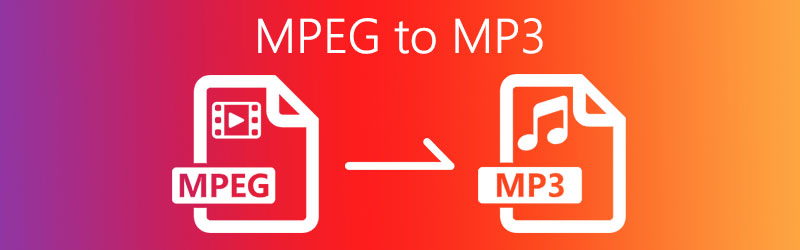
- Parte 1. Como converter MPEG para MP3 online
- Parte 2. Software profissional para converter MPEG para MP3
- Parte 3. MPEG VS MP3
- Parte 4. FAQs de MPEG para MP3
Parte 1. Como converter MPEG para MP3 online
1. Conversor de áudio online gratuito Vidmore
Uma das melhores ferramentas que oferecem conveniência para suas necessidades de conversão é Conversor de áudio online gratuito Vidmore. Ele vem com predefinições onde você pode modificar a taxa de bits para compactar seus arquivos de áudio. Dessa forma, você pode salvar seus arquivos MPEG como MP3 em um arquivo compactado que requer menos espaço de armazenamento. Além disso, este programa online oferece suporte a vários áudios, incluindo, entre outros, MP3, M4A, WMA, WAV, FLAC, etc. Contanto que você tenha acesso à Internet, poderá converter MPEG para MP3 sem complicações. Para saber mais sobre este conversor de arquivo MPEG para MP3, consulte as etapas abaixo.
Passo 1. Inicie o conversor de áudio online gratuito Vidmore usando seu navegador e clique no botão Adicionar arquivo para converter botão para baixar e instalar o lançador.
Passo 2. Assim que o launcher estiver instalado em seu sistema, carregue o arquivo MPEG que você deseja converter. Você também pode optar por converter MPEG 4 para MP3 por meio desse processo.
Etapa 3. Selecione MP3. Se você deseja compactar o arquivo, basta clicar no Engrenagem ícone e modifique a taxa de bits de acordo com suas necessidades. Clique Está bem para confirmar as alterações.

Passo 4. Finalmente, clique no Converter para ativar a conversão e salvar o arquivo definindo um local de arquivo onde você possa localizá-lo facilmente.
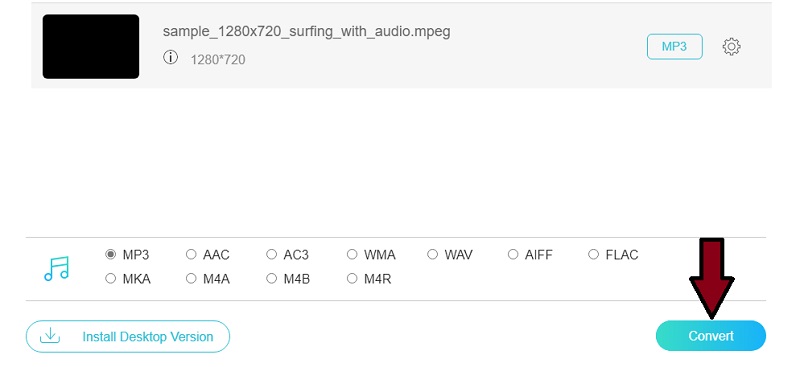
2. Cloud Convert
Cloud Convert é um aplicativo online fácil de usar que funciona de forma eficaz para converter seus arquivos de vídeo / áudio. Da mesma forma, ele processa o processo de maneira rápida e eficiente em uma conexão de internet estável. Uma das características notáveis deste programa é que você poderá importar arquivos usando a URL do arquivo MPEG. Portanto, se você precisa converter MPEG de seus sites de hospedagem de vídeo favoritos onde seus arquivos MPEG estão localizados, Cloud Convert é uma solução prática. Dito isto, veja como você pode converter MPEG 4 de um arquivo de áudio para MP3 gratuitamente.
Passo 1. Na barra de endereço do seu navegador, digite o endereço do link https://cloudconvert.com/ do site da ferramenta para chegar à página principal.
Passo 2. Agora clique no Selecione o arquivo botão para enviar um arquivo de sua pasta local. Por exemplo, se você deseja fazer upload de seus arquivos MPEG de sites de compartilhamento de vídeo de sua escolha, pode fazê-lo colando o link no programa.
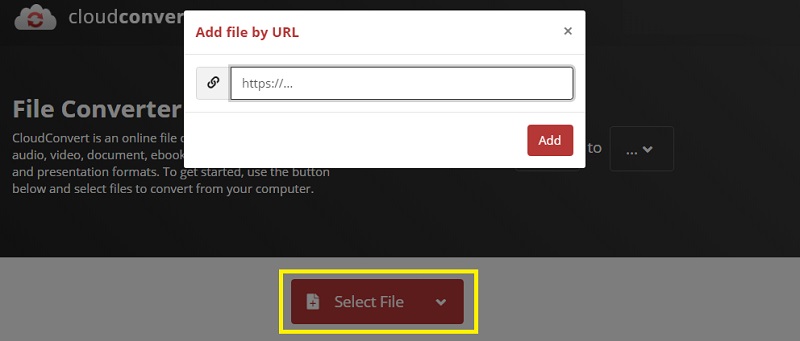
Etapa 3. Clique no menu suspenso do Perfil e, a partir daqui, escolha MP3 como formato de saída.
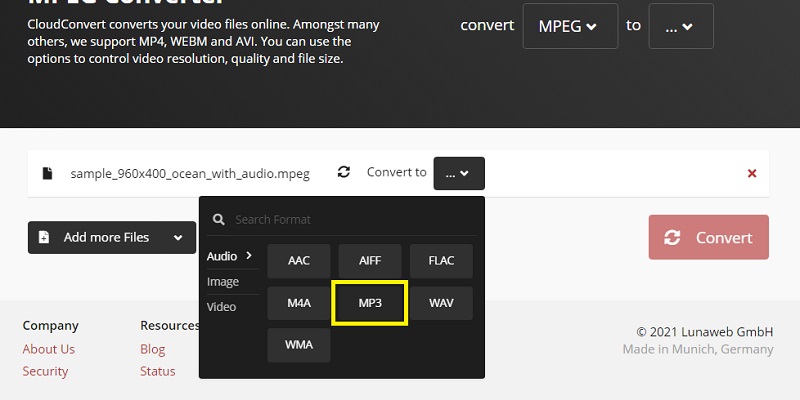
Passo 4. Finalmente, acerte o Converter botão para a ferramenta iniciar o processo. Em um instante, seu MPEG será convertido para MP3. Em seguida, você pode baixá-lo como MP3 e salvá-lo na unidade do computador local.
3. AnyConv: Conversor MPEG para MP3
AnyConv também é um ótimo complemento para a lista dos melhores software conversor gratuito de MPEG para MP3 online. Assim como as ferramentas acima, isso permite converter MPEG em MP3 sem instalar software extra. Assim, sempre que precisar extrair efeitos sonoros ou música de seus arquivos MPEG, você pode sempre contar com AnyConv. Além disso, também funciona como conversor de documentos e imagens. Portanto, para as suas necessidades de conversão de mídia e documentos, esta ferramenta online é de grande ajuda. A seguir, iremos guiá-lo através do processo de conversão de MPEG para MP3 usando essa ferramenta.
Passo 1. Visite a página oficial da AnyConv usando seu navegador.
Passo 2. Na interface ou página principal da ferramenta, você deve ver um botão que diz ESCOLHER ARQUIVO. Clique nele e carregue o arquivo MPEG que você precisa converter.
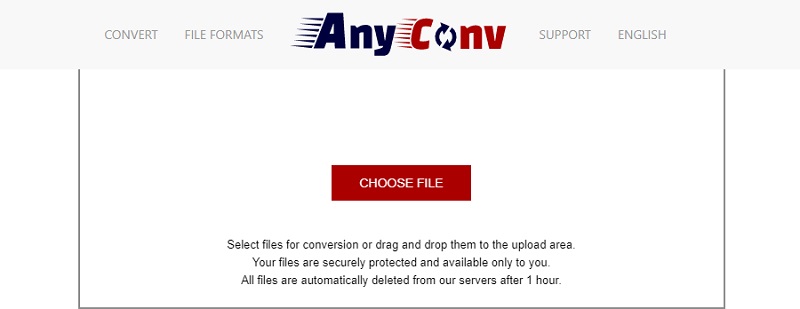
Etapa 3. No menu suspenso, role para baixo e escolha MP3 e clique no botão azul Converter para inicializar o processo.
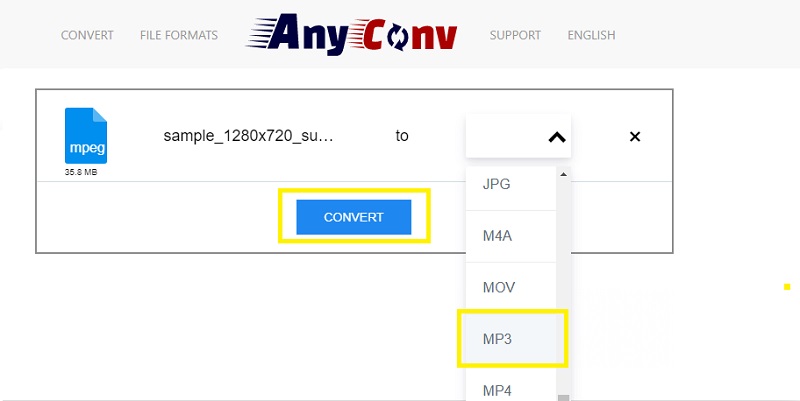
Parte 2. Software profissional para converter MPEG em MP3 Converta MPEG em MP3
Vidmore Video Converter é um programa profissional e multifuncional que você pode usar para converter MPEG para MP3 ou outros formatos de áudio. Da mesma forma, você pode converter arquivos de vídeo para outros formatos de acordo com suas necessidades. Com ele, você pode operar em lote ou um de cada vez. Portanto, em casos como você precisa obter efeitos sonoros de vários arquivos MPEG de uma só vez, o Vidmore deve ser útil. Além disso, ele também funciona como um compactador de arquivos, pois oferece a oportunidade de ajustar a taxa de bits, bem como a taxa de amostragem, para atender às necessidades de cada usuário. Para saber mais sobre os atraentes recursos deste programa, você pode consultar as etapas descritas a seguir.
Etapa 1. Baixe o MPEG to MP3 Converter
Para obter o aplicativo, baixe seu instalador usando o Download grátis botões fornecidos acima. Em seguida, instale o programa seguindo o assistente de configuração.
Etapa 2. Carregar arquivo MPEG
Assim que a instalação for concluída, carregue seus arquivos MPEG no programa. Existem vários métodos para enviar arquivos. Você pode clicar no Mais ícone de sinal na interface principal ou arraste e solte a interface. Basta selecionar o caminho mais conveniente para você.
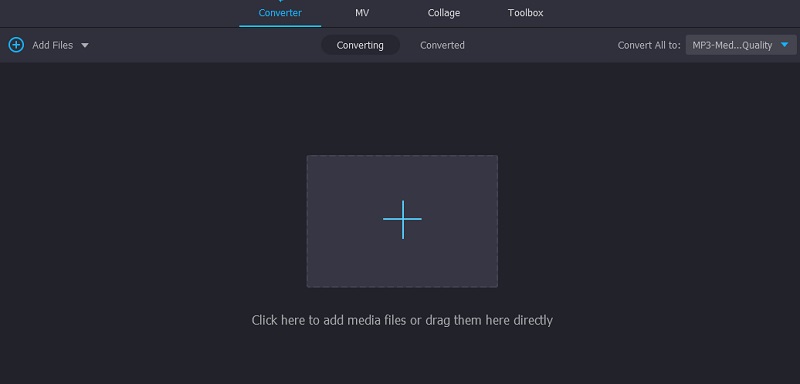
Etapa 3. Selecione o formato de saída
Depois disso, selecione um formato de saída indo para o Perfil aba. Para fazer isso, clique no menu suspenso do Perfil, selecione Áudio e escolher MP3. Agora selecione a partir da saída MP3 predefinida.
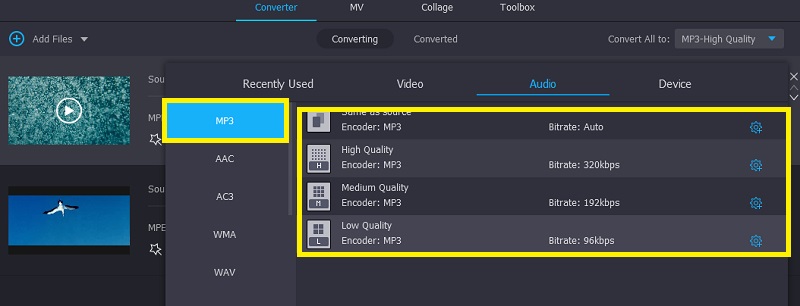
Etapa 4. Converter MPEG para MP3
Uma vez que toda a configuração for feita, volte para o Conversor aba e aperte o Converter tudo botão para ativar o processo. Espere que termine e o arquivo convertido apareça em uma das pastas do seu computador. A partir daí, você pode reproduzir o arquivo de áudio.
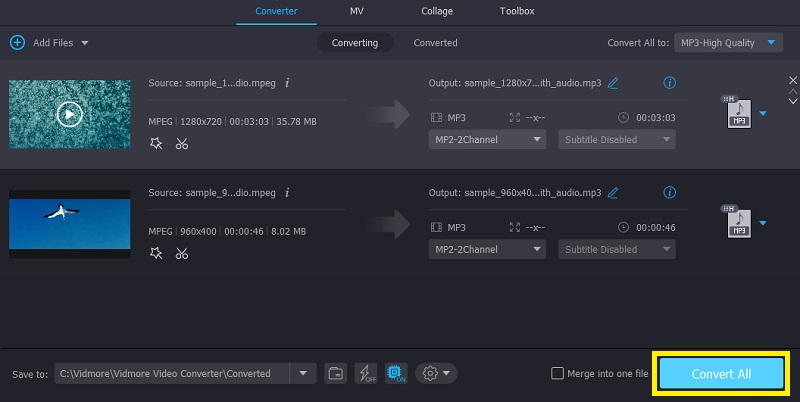
Parte 3. MPEG VS MP3
Você deve estar familiarizado com esses dois formatos. No entanto, muitos ainda estão intrigados com a diferença entre eles. Dito isso, aqui iremos identificar três de suas principais diferenças.
1. MPEG lida com áudio e vídeo, enquanto o MP3 se destina apenas a streaming de áudio. Além disso, o MPEG pode ser um arquivo de áudio ou vídeo.
2. Jogadores mais portáteis e de hardware suportam MP3 do que arquivos MPEG.
3. MP3 é apenas uma parte do padrão MPEG ou a versão abreviada de MPEG-1 Audio Layer.
Parte 4. FAQs de MPEG para MP3
Posso mudar MPEG para MP3 no iTunes?
sim. O iTunes vem com um recurso de conversão que inclui a conversão de MPEG para MP3. O fato interessante é que você pode fazer isso no Windows PC ou Mac para converter Apple MPEG para MP3.
Posso extrair MP3 de MP4?
Extraí-lo diretamente do MP4 pode ser uma tarefa desafiadora. É sugerido que você converter arquivos MP4 para MP3. As ferramentas acima, como o Vidmore, podem ajudá-lo. Este software gratuito Conversor de MPEG para MP3 é rápido para baixar e instalar.
Qual formato é menor que MP3?
Formatos como AAC, FLAC e WMA são menores do que MP3. No entanto, o MP3 tem compatibilidade maior do que esses formatos.
Conclusão
Usando o gratuito e prático MPEG para MP3 conversores mencionados acima, você poderá reproduzir seus arquivos MPEG nos reprodutores de áudio digital de sua escolha. Mas falando de um usuário experiente de conversores, é melhor usar conversores de desktop para fins de segurança.
MPEG e MP3


